

Por Adela D. Louie, Última atualização: June 8, 2020
Preocupado com alguns dados que você tem na memória do seu telefone Android que foram perdidos por algum motivo? Quer saber se é possível fazer uma recuperação de memória do telefone para dispositivos Android para poder recuperar os dados excluídos?
Então este post é para você e se você for lê-lo poderá saber como fazer um recuperação de memória do telefone para telefones Android.
A pergunta da maioria dos usuários do Android é que será possível recuperar quaisquer dados perdidos da memória do telefone. Hoje em dia, é muito comum que todo usuário Android tenha uma memória interna de até 256GB em seus dispositivos Android. E por causa disso, muitos deles também não usam mais um cartão SD para estender seu armazenamento externo.
No entanto, existem alguns usuários que ainda estão se perguntando: e se perdessem alguns dados da memória interna de seu dispositivo Android. Eles ainda conseguirão recuperar os dados excluídos da memória do telefone?
Bem, a resposta a esta pergunta é, claro, você ainda pode. E é isso que vamos mostrar neste post. Vamos mostrar como você pode fazer um recuperação de memória do telefone para dispositivos Android.
Parte 1: Posso fazer uma recuperação de memória do telefone para Android?Parte 2: A maneira mais fácil de fazer uma recuperação de memória do telefone para AndroidParte 3: Como fazer uma recuperação de memória do telefone para Android de maneira avançadaParte 4: Conclusão
A memória interna de um dispositivo Android pode parecer um pouco mais assustadora do que fazer uma recuperação em um cartão SD. Mas você não precisa se preocupar porque você pode fazer isso da maneira mais fácil. Tudo o que você precisa é a ferramenta de recuperação de memória do telefone certa para o seu dispositivo Android e tudo ficará bem.
Quando você exclui determinados dados da memória interna do seu dispositivo Android, o sistema do seu dispositivo Android não será capaz de localizá-los, o que significa que você não poderá mais ter acesso a eles.
Mas não se preocupe porque esses dados excluídos ainda estão no seu dispositivo Android e por isso você ainda pode recuperá-los.
Mas existem algumas precauções que você pode querer observar para evitar qualquer exclusão permanente de seus dados.
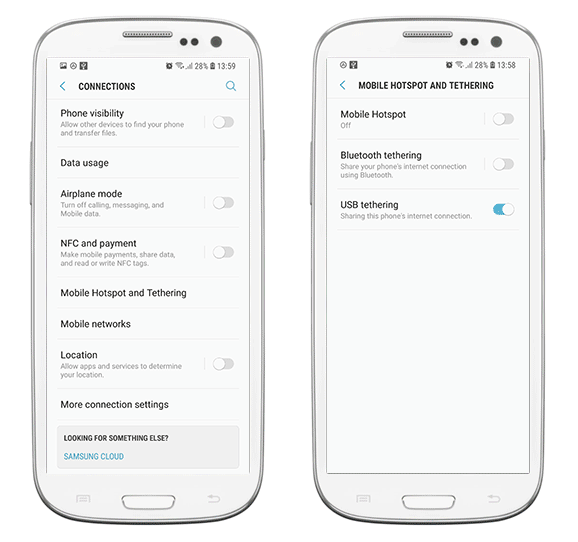
Agora, se o que você está procurando é a maneira mais fácil de recuperar a memória do telefone para Android, temos a solução perfeita para você e é usando o Recuperação de dados do FoneDog Android.
O FoneDog Android Data Recovery é a ferramenta mais eficaz que você pode usar para realizar uma recuperação de memória do telefone para Android. Ao usar isso, você pode recuperar todos os dados perdidos do seu telefone Android, como o seu mensagens de texto, registros de chamadas, fotos, áudios, vídeos, contatos e muito mais.
Data Recovery Android
Recupere mensagens apagadas, fotos, contatos, vídeos, WhatsApp e assim por diante.
Encontre rapidamente dados perdidos e excluídos no Android com ou sem root.
Compatível com dispositivos Android 6000+.
Download grátis
Download grátis

Além disso, usar o FoneDog Android Data Recovery também é muito fácil e seguro. Isso significa que você não precisa se preocupar com seus dados existentes, pois eles não serão substituídos pelo programa. Além disso, você pode usar o FoneDog Android Data Recovery para recuperar do seu tablet, cartão SD e até da memória interna do seu telefone Android.
E, para mostrar como este programa é fácil, aqui está um guia rápido e simples que você pode seguir facilmente. Basta ir em frente e baixar e instalar o FoneDog Android Data Recovery no seu computador e vamos começar a fazer uma recuperação de memória do telefone para dispositivos Android.
Depois de baixar e instalar com sucesso o software FoneDog Android Data Recovery no seu computador, vá em frente e clique duas vezes nele para poder executar o programa. E então, basta ter seu telefone Android conectado ao seu computador usando o cabo USB.
E depois de conectar seu telefone Android ao seu computador, o FoneDog Android Data Recovery solicitará que você ative a depuração USB no seu dispositivo Android. Portanto, se você não conseguiu fazer isso antes, aqui estão as coisas que você precisa fazer para ativá-lo, dependendo da versão do seu telefone Android.

Depois de ativar com sucesso a depuração USB no seu dispositivo Android, o FoneDog Android Data Recovery mostrará todos os tipos de dados que ele pode suportar para recuperar. Então, a partir daí, vá em frente e escolha os tipos de dados que você deseja verificar na lista na tela.

Depois de escolher todos os tipos de arquivo que você deseja recuperar da memória do seu telefone Android, agora você pode ir em frente e clicar no botão Avançar. Isso iniciará o programa para verificar os arquivos escolhidos. Portanto, a partir daqui, tudo o que você precisa fazer é aguardar a conclusão do processo de digitalização.

Após o processo de digitalização, o FoneDog Android Data Recovery começará a mostrar todos os itens que contêm os tipos de arquivo que você escolheu anteriormente. Portanto, a partir daqui, tudo o que você precisa fazer agora é visualizar todo o conteúdo e escolher aqueles que deseja recuperar. Você pode fazer isso simplesmente clicando nos itens um por um.

E depois de escolher todos os dados excluídos que você deseja recuperar, agora é hora de iniciar o processo. Aqui, tudo o que você precisa fazer é clicar no botão Recuperar localizado no canto inferior direito da tela. Em seguida, o FoneDog Android Data Recovery começará a recuperar os dados escolhidos. Então, agora, você só tem que esperar até que o processo seja concluído.
Download grátisDownload grátis
Outra maneira que você pode fazer uma memória do telefone recuperação para Android é quando o seu dispositivo Android está enraizado. No entanto, o processo se este método for um pouco complicado do que o primeiro que mostramos acima.
E antes de fazer esse método, primeiro você precisa ter uma cópia da memória interna do seu Android e salvá-la como um arquivo RAW. Então, você precisará convertê-lo para um formato VHD. E quando seu disco rígido já estiver montado em seu computador, você poderá escaneá-lo com a ajuda de uma determinada ferramenta. E para ser mais específico sobre esse método, incluímos as etapas abaixo.
Encontre /dev/block/platform/ -name 'MMC*' -exe Fdisk -|{} \;> /sdcard/list_of_partitions.txt
shell adb. su. dd if=/dev/block/mmcblk0p27 of=/cache/myfifo.
E uma vez que você já converteu o arquivo em VHD, vá em frente e copie-o em outra pasta. E então, vá em frente e abra seu console e digite o seguinte comando: cd C:/cygwin64/000/ VhdTool.exe /convert mmcblk0p27.raw
E uma vez que você tenha concluído completamente todas as etapas que mostramos acima, agora você pode ir em frente e fazer um recuperação de memória do telefone para telefones Android facilmente. Isso levará apenas alguns minutos do seu tempo, dependendo do tamanho dos dados que você está tentando recuperar.
Data Recovery Android
Recupere mensagens apagadas, fotos, contatos, vídeos, WhatsApp e assim por diante.
Encontre rapidamente dados perdidos e excluídos no Android com ou sem root.
Compatível com dispositivos Android 6000+.
Download grátis
Download grátis

Assim, sempre que você precisar fazer a recuperação de memória do telefone para Android, basta acessar este post e terá a certeza de que poderá recuperar todos os dados perdidos da memória interna do seu telefone Android.
Deixe um comentário
Comentário
Data Recovery Android
Recupere arquivos excluídos do telefone ou tablets Android.
Download grátis Download grátisArtigos Quentes
/
INTERESSANTEMAÇANTE
/
SIMPLESDIFÍCIL
Obrigada! Aqui estão suas escolhas:
Excelente
Classificação: 4.6 / 5 (com base em 79 classificações)